Come eseguire app Mac su Windows 10
Hai mai trovato un software straordinario, solo per realizzare che è solo per Mac? Con una gamma così vasta di software disponibile per le macchine Windows, è una rarità. Ma, a volte, ci sono solo alcune app che sono migliori su macOS.
Se hai un sistema Windows 10, ci sono pochissimi modi per eseguire app Mac sul tuo dispositivo. Tuttavia, non è impossibile.
Ecco come eseguire gratuitamente le app Mac sul tuo computer Windows 10.
Passaggio 1: crea una macchina virtuale macOS
Il modo più semplice per eseguire Mac o altre app Apple sul tuo computer Windows 10 è con una macchina virtuale. Sebbene sia il metodo più semplice, è anche un processo lungo. Non preoccuparti!
Segui il mio tutorial su Come eseguire macOS su Windows in una macchina virtuale .
Il tutorial sopra ti guiderà attraverso il processo di download e installazione della macchina virtuale, come scaricare il sistema operativo macOS e come installarlo sulla macchina virtuale.
Una volta che la tua macchina virtuale macOS è attiva e funzionante, torna a questo tutorial per scoprire come installare le tue app Mac.
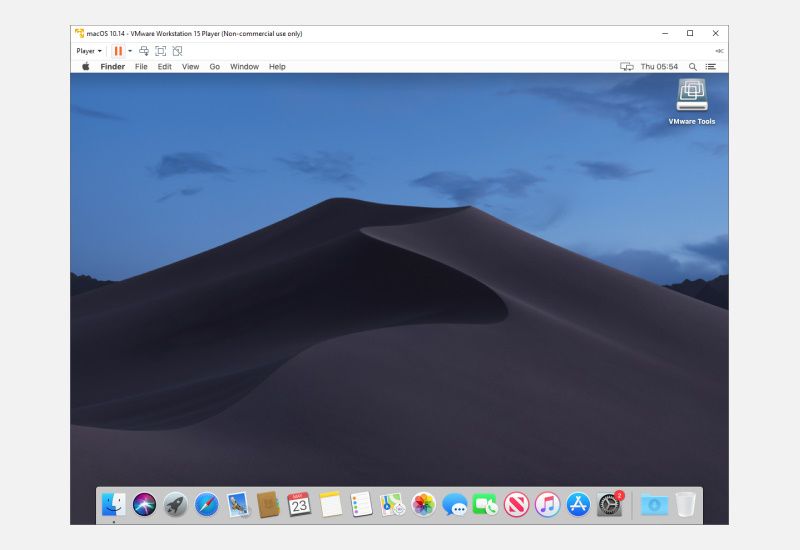
Passaggio 2: accedi al tuo account Apple
Da qui, il download e l’utilizzo di un’app Apple è molto simile alla normale esperienza macOS. Devi comunque accedere al tuo account Apple per scaricare e utilizzare le app dall’App Store.
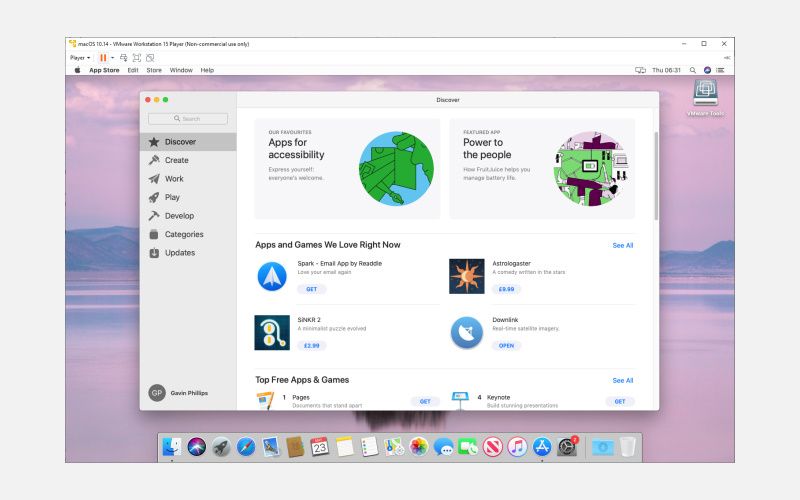
Passaggio 3: scarica la tua prima app macOS
Una volta effettuato l’accesso al tuo account, hai l’esecuzione dell’App Store. Puoi installare quasi tutti i software macOS che desideri sulla tua macchina virtuale.
Seleziona l’ App Store dal Dock nella parte inferiore dello schermo. Potrebbe essere necessario inserire nuovamente le credenziali dell’ID Apple.
Individua l’app macOS che desideri scaricare. Premi Ottieni , quindi Installa . Al termine dell’installazione, seleziona Apri e sei a posto. Ad esempio, ecco un esempio in cui utilizzo Downlink per aggiornare automaticamente il mio sfondo con le immagini satellitari.
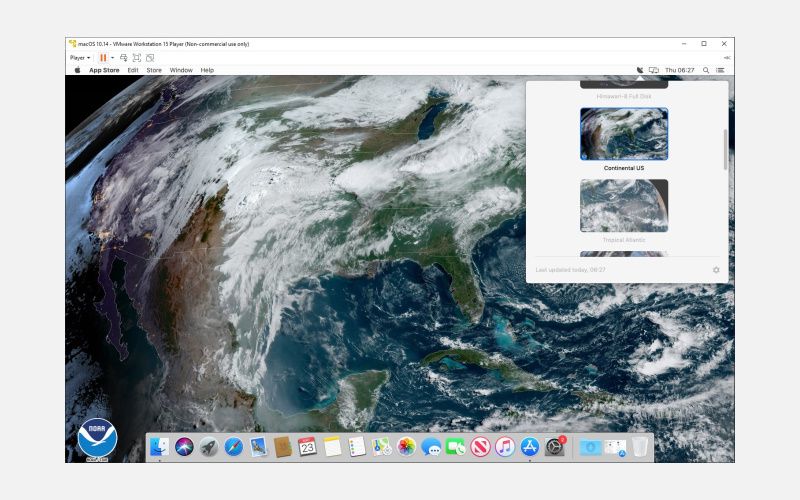
Passaggio 4: salva la sessione della macchina virtuale macOS
Salvare lo stato della sessione della tua macchina virtuale macOS è facile. Perché? Bene, stai usando un disco rigido virtuale. Le modifiche che apporti alla macchina virtuale vengono salvate nel disco rigido virtuale, pronte per la prossima volta che desideri aprire la macchina virtuale macOS e continuare a utilizzare le app Apple sulla tua macchina Windows.
Il modo migliore per spegnere la macchina virtuale macOS è dall’interno di macOS stesso. Sia VirtualBox che VMware hanno un’opzione per spegnere su comando, ma come con l’hardware fisico, ciò può causare un problema. In effetti, un arresto improvviso della macchina virtuale può danneggiare l’unità virtuale.
Seleziona il logo Apple nell’angolo in alto a destra, quindi Spegni. Il sistema operativo si chiuderà nella sequenza corretta, quindi la macchina virtuale si chiuderà.
Istantanea o spegnimento?
Gli utenti di VirtualBox hanno anche la possibilità di scattare un’istantanea. Un’istantanea salva lo stato corrente della macchina virtuale, consentendoti di creare una serie di istantanee mentre utilizzi le app Apple e il sistema operativo macOS.
Le istantanee sono utili se stai per tentare qualcosa che potrebbe danneggiare la tua macchina virtuale. Uno snapshot ti consente di ripristinare la macchina virtuale allo stato precedente, riprendendo da dove avevi interrotto.
La versione gratuita di VMware non ha le stesse funzionalità, purtroppo.
Tuttavia, non dovresti fare affidamento su un’istantanea per eseguire il backup delle attività della tua macchina virtuale, né le istantanee sono adatte come alternativa allo spegnimento della macchina virtuale utilizzando l’opzione Spegnimento macOS.
Le app di Apple non sono molto veloci
La tua macchina virtuale macOS non funziona bene? O le app macOS che stai scaricando non funzionano come previsto?
Ricorda che la tua macchina virtuale non ha la stessa potenza di elaborazione della tua macchina host. Questo perché la tua macchina virtuale condivide le risorse di sistema dell’host. Potresti avere una macchina host molto potente con incredibili quantità di RAM e un processore Intel i9 multi-core. Ma la stragrande maggioranza no.
Quello che sto dicendo è che non aspettarti troppo dal software che installi. Non è come installare e testare su un Mac dedicato.
Aggiornare la tua macchina virtuale macOS
In una parola, no.
Se aggiorni la tua macchina virtuale macOS su VirtualBox o VMware, è molto probabile che la tua macchina virtuale macOS smetta di funzionare.
A causa della natura della configurazione delle macchine virtuali, il processo di aggiornamento non è lo stesso di una normale installazione di macOS sull’hardware appropriato. Le patch e le soluzioni alternative che fanno funzionare la macchina virtuale macOS con una particolare versione potrebbero non funzionare con l’aggiornamento.
Naturalmente, puoi provare, ma sappi che potresti perdere tutto nella macchina virtuale nel processo.
MacinCloud: esegui app Mac su Windows con un servizio basato su cloud
L’esecuzione di una macchina virtuale macOS per utilizzare le app Apple non è un’opzione per tutti. Anche se puoi farla franca eseguendo la tua macchina virtuale macOS con 4 GB di RAM, la tua esperienza ne risentirà. Le macchine più vecchie di certo non soddisferanno i requisiti.
Un’alternativa è utilizzare un ambiente macOS basato su cloud, come MacinCloud . Gli ambienti cloud macOS sono principalmente per lo sviluppo di app Apple e macOS, ma puoi comunque eseguire un’app se lo desideri. Lo svantaggio è il costo del servizio cloud e la latenza tra il sistema e il server cloud, per non parlare del costo dell’acquisto dell’abbonamento all’ambiente cloud, tanto per cominciare.
Per quanto riguarda l’esecuzione di app Apple o Mac su Windows, questa opzione non è la più semplice, ma, di nuovo, nessuna di queste lo è.
Utilizzo delle app Apple su Windows 10
La stragrande maggioranza delle app Apple ora ha anche equivalenti o alternative di Windows. Molti hanno anche un equivalente Linux. Tutto ciò che serve è una rapida ricerca su Internet e troverai l’app equivalente, forse risparmiando un sacco di tempo nel processo.
Tieni inoltre presente che l’utilizzo di macOS su hardware non Apple è contro l’Accordo di licenza con l’utente finale (EULA) di Apple.
L’esecuzione di una macchina virtuale macOS per testare un’app è utile, ma solo se si dispone dell’hardware corretto e di un po’ di tempo per configurare tutto.

